Du möchtest Illustrator-Formen in ein 3D-Programm wie Cinema 4D importieren? In dieser Anleitung erfährst du, wie du die Pfade aus Illustrator richtig für Cinema 4D exportierst, um dort weiter damit zu arbeiten. Oftmals lassen sich komplexere und genauere Formen in Illustrator erstellen als in Cinema 4D. Hier ist eine Schritt-für-Schritt-Anleitung, die dich durch den Importprozess führt.
Wichtigste Erkenntnisse
Um Illustrator-Dateien in Cinema 4D erfolgreich zu importieren, musst du die Datei im Illustrator 8 Format speichern. Der Import in Cinema 4D erfordert das richtige Dateiformat, um die gewünschten Pfade korrekt darzustellen.
Schritt 1: Datei in Illustrator speichern
Zunächst musst du die gewünschte Vektorform in Illustrator öffnen. Stelle sicher, dass du die Pfade, die du exportieren möchtest, korrekt ausgewählt hast. Um die Datei für Cinema 4D vorzubereiten, gehst du zu "Datei" und klickst auf "Speichern unter". Wähle einen geeigneten Dateinamen und speichere die Datei als .ai.
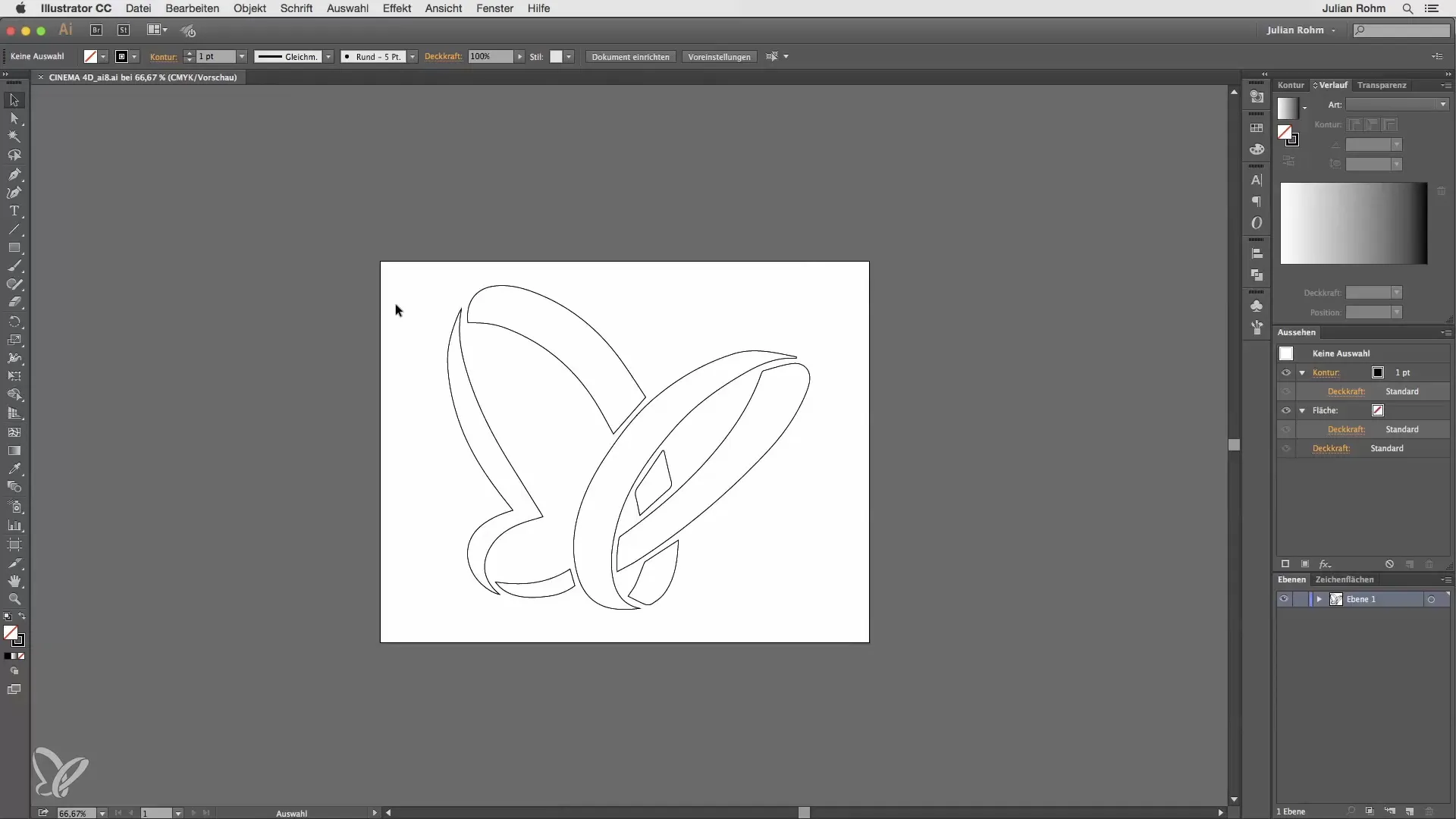
Schritt 2: Datei überschreiben
Wenn du die Datei bereits gespeichert hast, wirst du gefragt, ob du die bestehende Datei überschreiben möchtest. Bestätige dies mit "Überschreiben" und stelle sicher, dass du die Version von Illustrator deinerselbst verwendest, wie zum Beispiel Illustrator CC.

Schritt 3: Importieren in Cinema 4D
Jetzt öffne Cinema 4D. Um die zuvor gespeicherte .ai-Datei zu importieren, gehst du auf "Datei" und wählst "Objekt hinzuladen". Suche deine gespeicherte Illustrator-Datei und klicke auf "Öffnen".
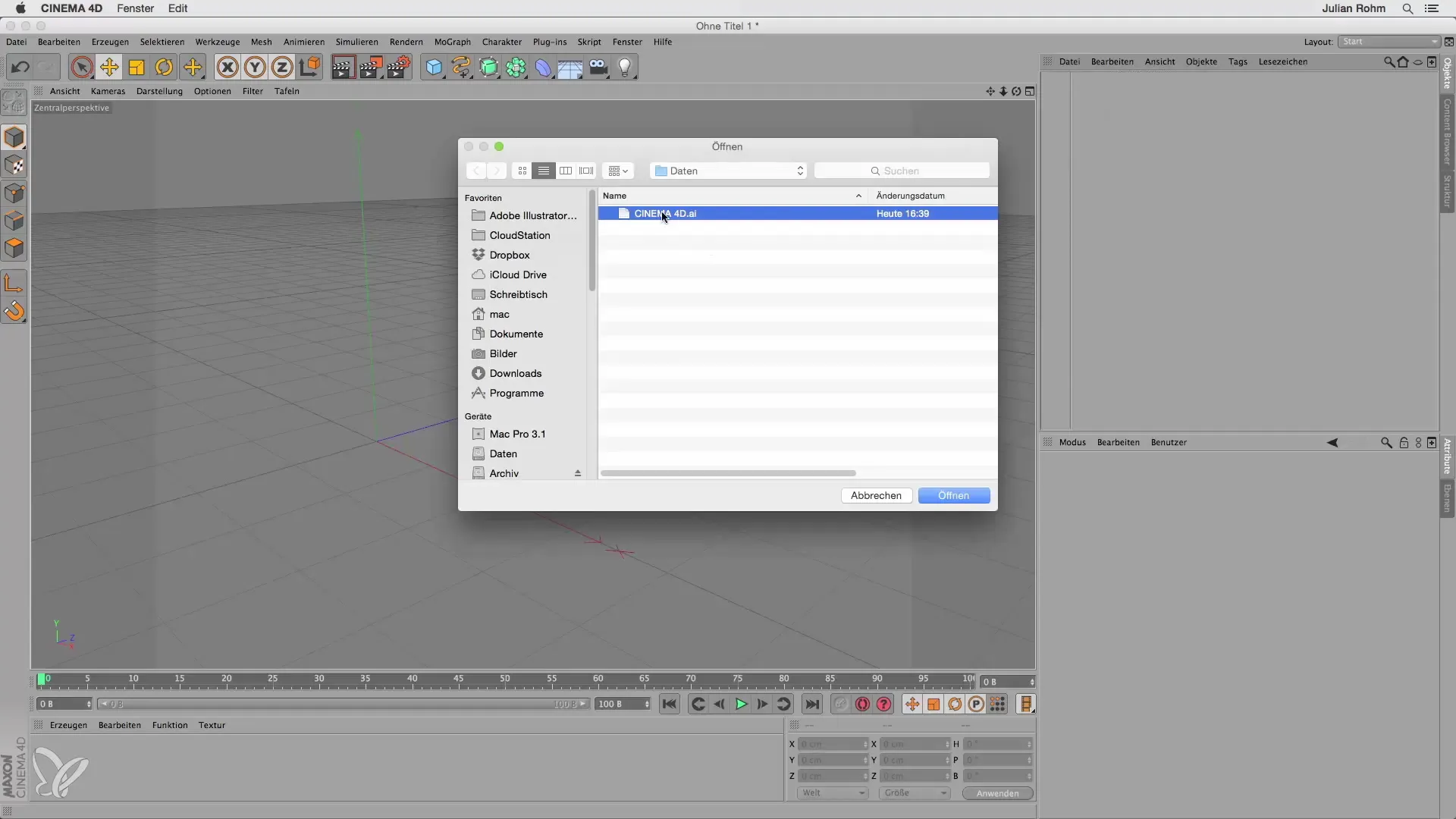
Schritt 4: Überprüfung des Imports
Beachte, dass zunächst kein sichtbarer Import in Cinema 4D erfolgt. Dies kann dazu führen, dass du frustriert aufgibst. Lass dich nicht beirren, diese Schritte sind notwendig für den korrekten Import.
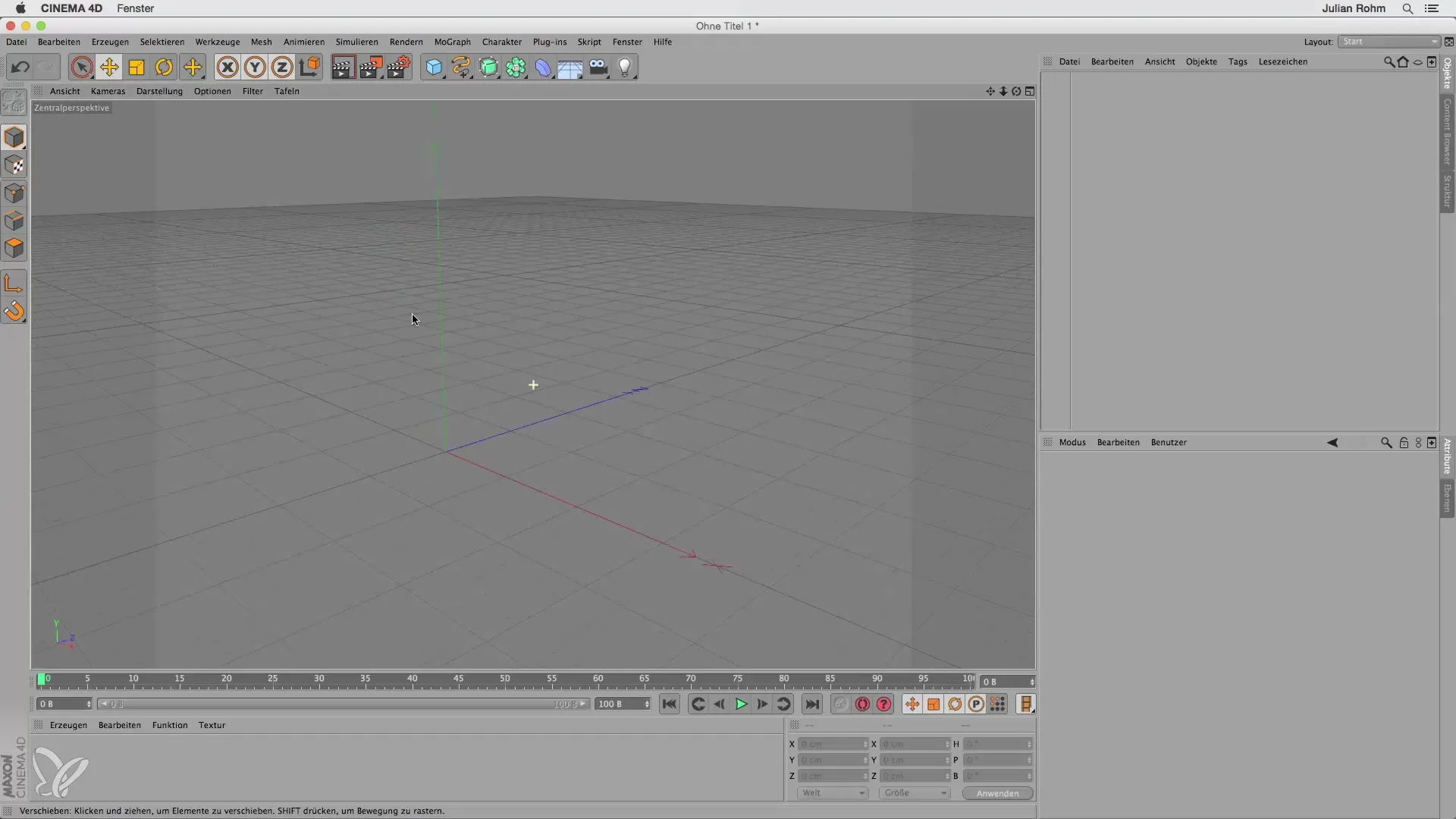
Schritt 5: Rückkehr zu Illustrator
Um sicherzustellen, dass der Import funktioniert, musst du zurück zu Illustrator gehen. Wähle erneut "Datei" und klicke auf "Speichern unter". Diesmal speichere die Datei im Illustrator 8 Format, was erforderlich ist, um die Kompatibilität mit Cinema 4D zu gewährleisten.
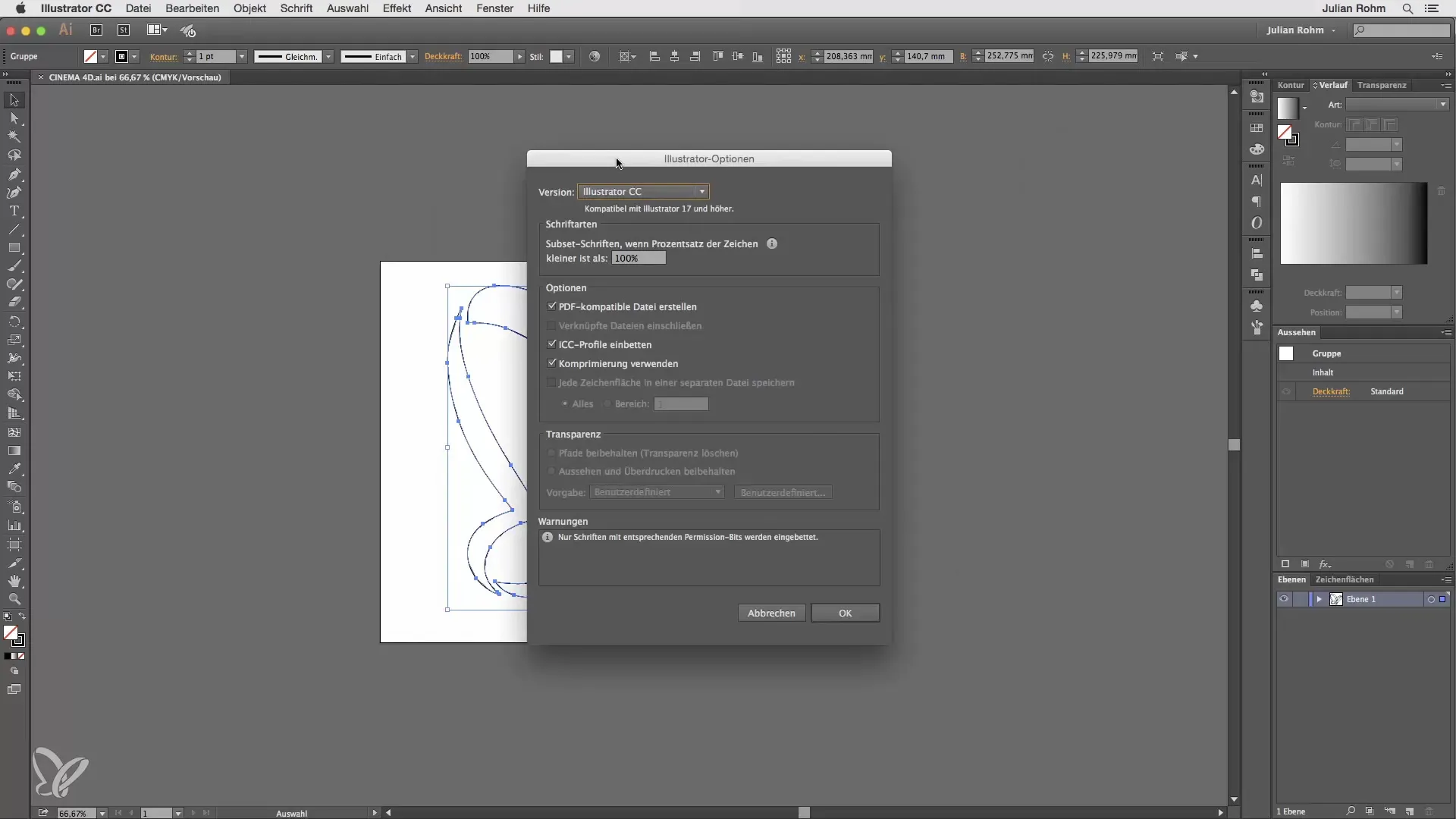
Schritt 6: Datei erneut in Cinema 4D importieren
Wechsle zurück zu Cinema 4D und gehe wieder auf "Datei", dann auf "Objekt hinzuladen". Wähle die neu gespeicherte Illustrator 8 Datei aus. Hier wirst du auch gefragt, ob du einen Importfaktor angeben möchtest. Lass diesen Wert auf 1 und klicke auf "OK".
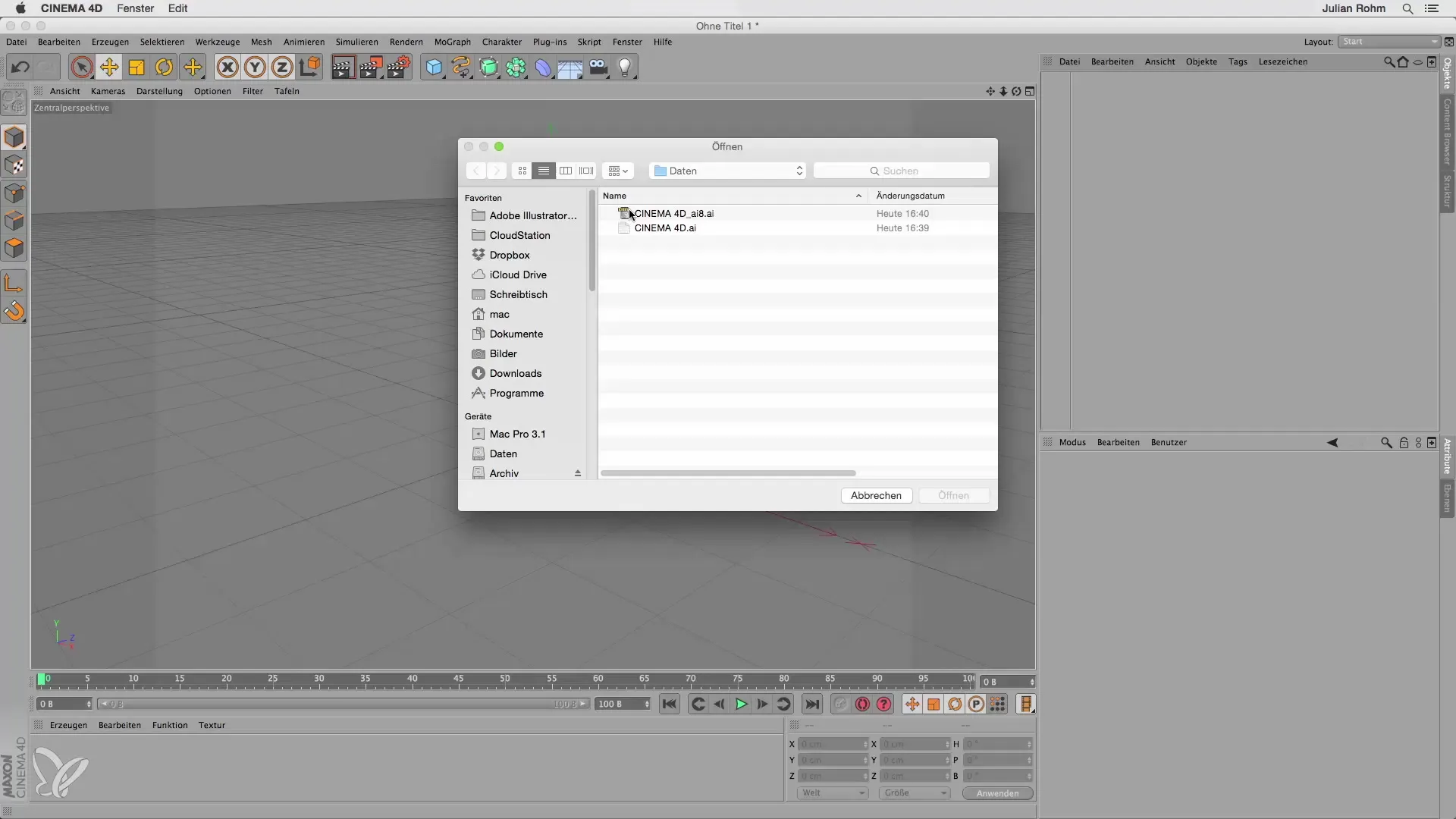
Schritt 7: Positionierung der Form
Nach dem Import wird deine Illustrator-Datei standardmäßig dezentral positioniert. Um die Form in die Mitte deiner Arbeitsfläche zu bringen, gib in die Positions-Einstellungen "0" für die X- und Y-Achse ein.
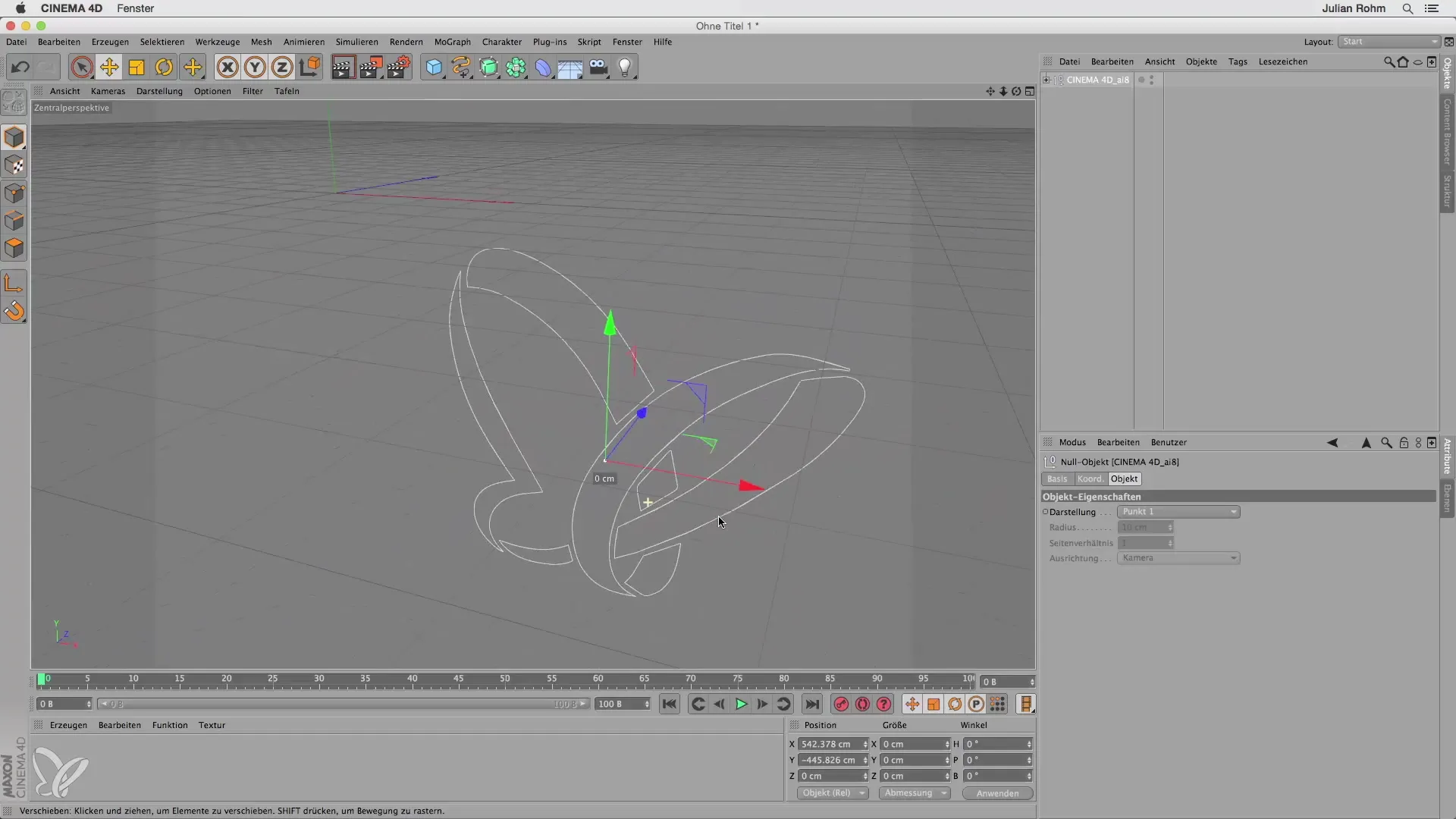
Schritt 8: Pfade bearbeiten
Jetzt kannst du die importierten Pfade auswählen und diese nach Bedarf bearbeiten. Eine Möglichkeit besteht darin, alle Pfade auszuwählen, dann "Objekt" auszuwählen, "verbinden" und schließlich "löschen". Damit kannst du die Pfade weiter optimieren.
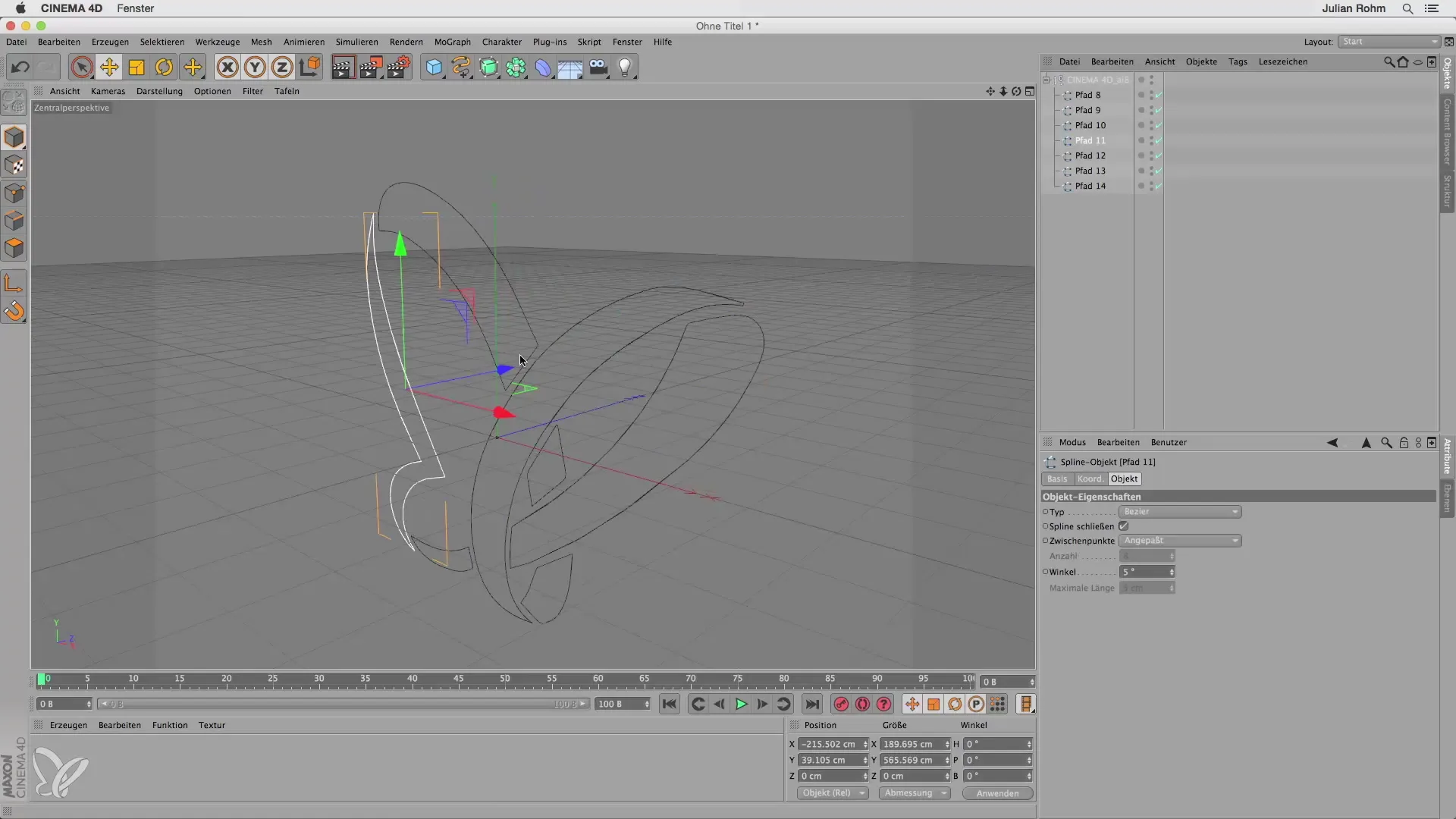
Schritt 9: Erstellen einer 3D-Form
Um aus deinen Pfaden eine 3D-Form zu erstellen, nutze einen Extrude-Nurbs. Damit kannst du deiner Illustrator-Datei drei Dimensionen hinzufügen, sodass sie in Cinema 4D als echtes 3D-Objekt erscheint.
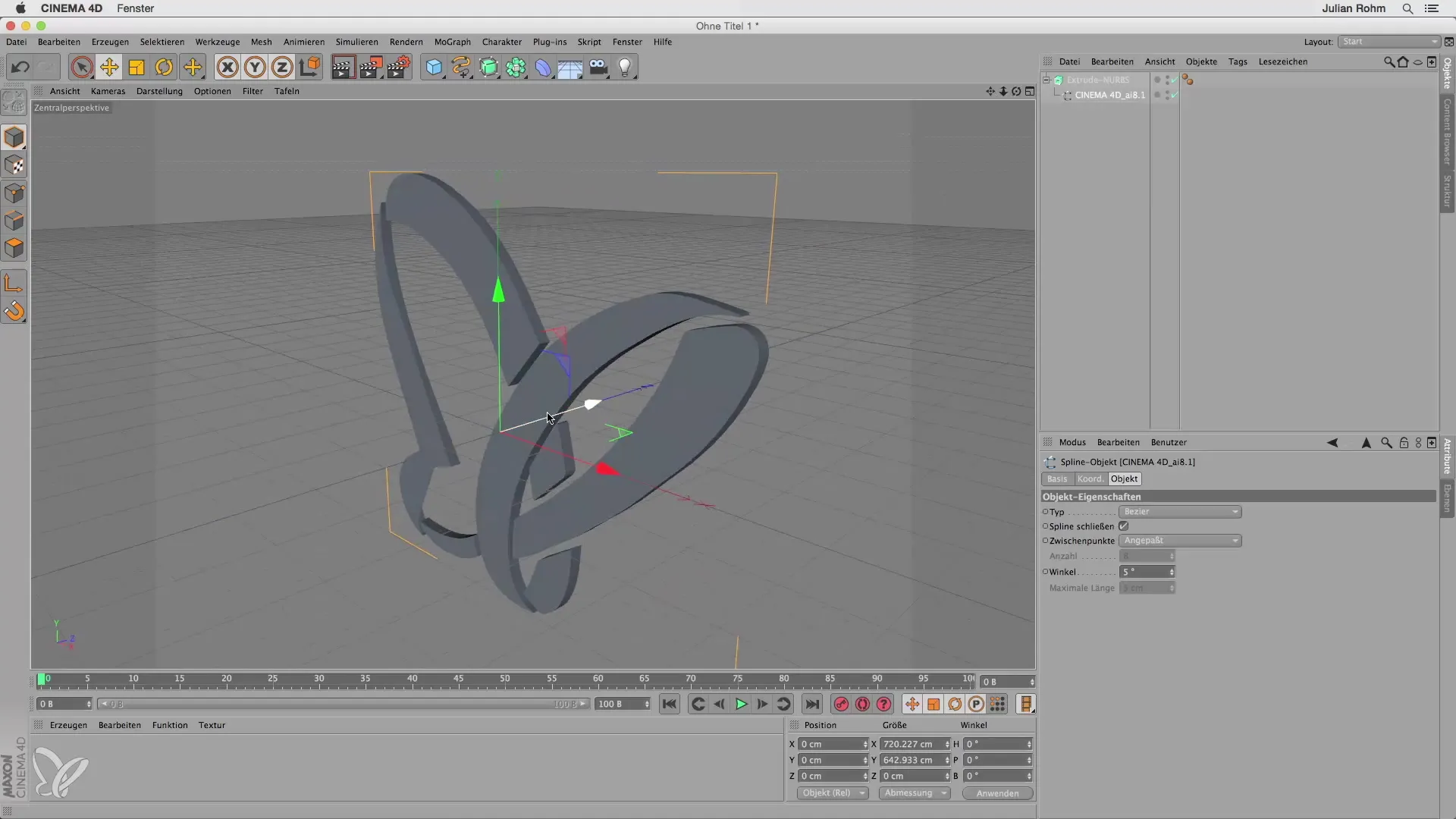
Schritt 10: Abschluss
Denke daran, dass beim Speichern in Illustrator immer das Format "Illustrator 8" gewählt werden muss, um den Import in Cinema 4D zu ermöglichen. So kannst du komplexe, in Illustrator erstellte Formen mühelos in Cinema 4D verwenden.
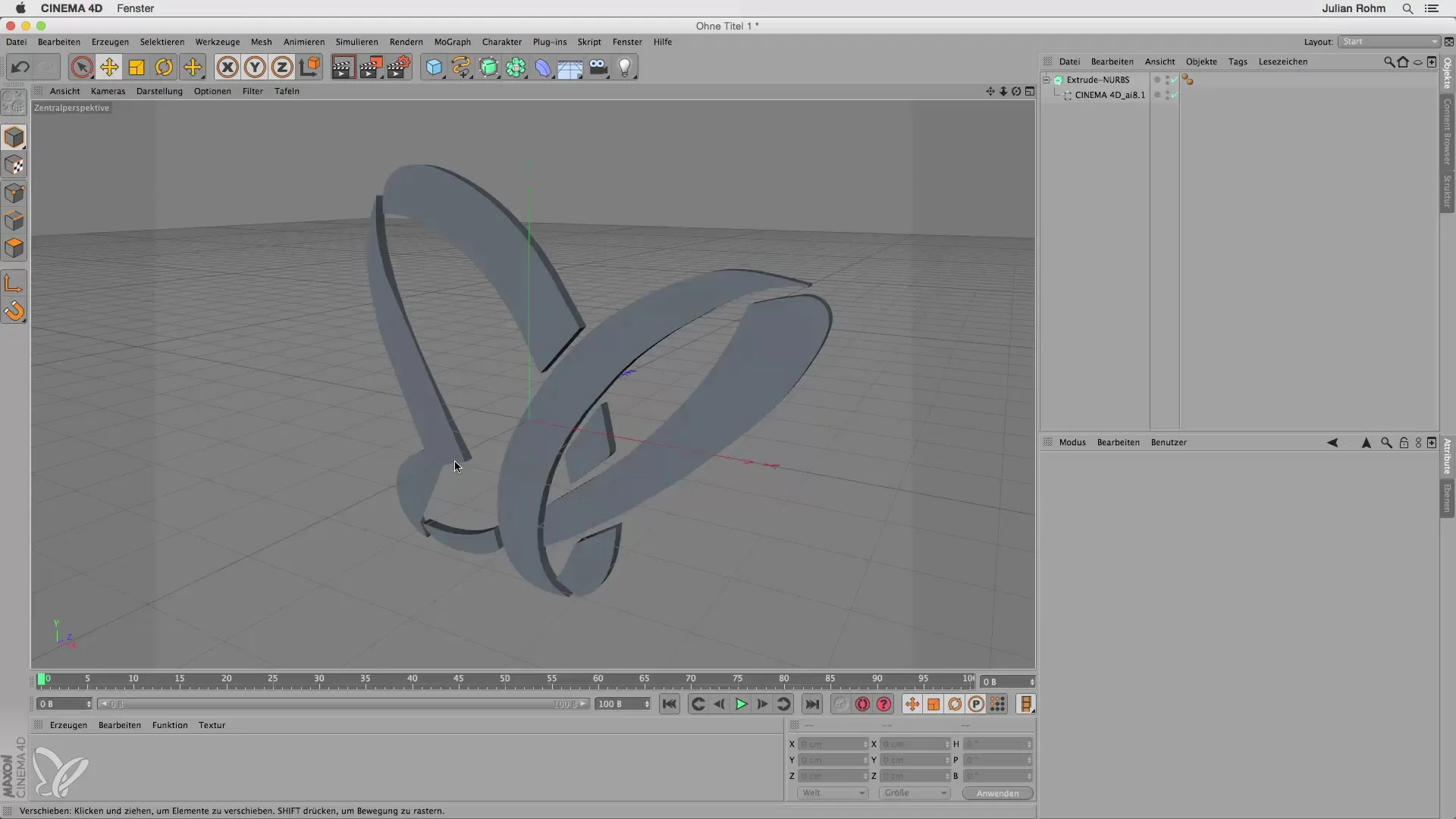
Zusammenfassung - Illustrator-Pfade effektiv nach Cinema 4D exportieren
Die Schritte zum Exportieren von Illustrator-Pfaden nach Cinema 4D sind einfach, solange du sicherstellst, dass du die Datei im richtigen Format speicherst. Du kannst deine Vektorformen erfolgreich in Cinema 4D importieren, um sie weiter zu bearbeiten und in 3D zu verwandeln.
Häufig gestellte Fragen
Wie speichere ich eine Illustrator-Datei im richtigen Format für Cinema 4D?Du musst die Datei im Illustrator 8 Format speichern, um den korrekten Import in Cinema 4D zu gewährleisten.
Warum sehe ich kein Ergebnis beim Import meiner .ai-Datei in Cinema 4D?Dies liegt daran, dass die Datei möglicherweise nicht im vorher festgelegten Format gespeichert wurde. Stelle sicher, dass du sie im Illustrator 8 Format gespeichert hast.
Wie kann ich die importierten Pfade in Cinema 4D bearbeiten?Du kannst die einzelnen Pfade auswählen, sie verbinden und mit einem Extrude-Nurbs eine 3D-Form erstellen.


